WooCommerce sales notification module will let you show product sales notifications through a popup to your website visitors. You can make your site social proof by this notification. Now, ShopEngine has added a new module that is sales notification. By using this module, you can easily add a sales notification in a few seconds.
Quick Overview
This documentation will walk you through a no-code method of integrating sales notification in WooCommerce. For this guide, you need to install and activate ShopEngine’s free and pro verisons along with Elementor (free) and WooCommerce (free).
Here are the steps to follow while adding sales notification:
✅ Enable sales notifcation.
✅ Configure sales notification.
✅ Live notification for WooCommerce.
Also, you will learn the signification of using sales notification on your site.
Varför använda försäljningsavisering? #
Du har redan lärt dig vad en försäljningsavisering är. Nu är det dags att känna till fördelarna med att använda en försäljningsavisering. Här är skälen till varför du bör använda en försäljningsavisering:
- Det kommer att öka din försäljning.
- Kommer att göra din webbplats socialt bevis. Som ett resultat kan du vinna dina kunders förtroende.
- Du kan uppmuntra dina kunder att prova din produkt.
- Användarnas engagemang kommer att öka.
Steg för att lägga till försäljningsmeddelanden i WordPress med ShopEngine #
Luckily, now you don’t need to use a separate plugin to add a sales notification to your WordPress site. ShopEngine provides a försäljningsanmälan module along with 17+ modules. Here are the easy 2 easy steps of adding a sales notification. Follow the following steps:
Step 1: Enable the WooCommerce Sales notification module. #
Gå först in i din admin-instrumentpanel och gå till ShopEngine >> moduler.
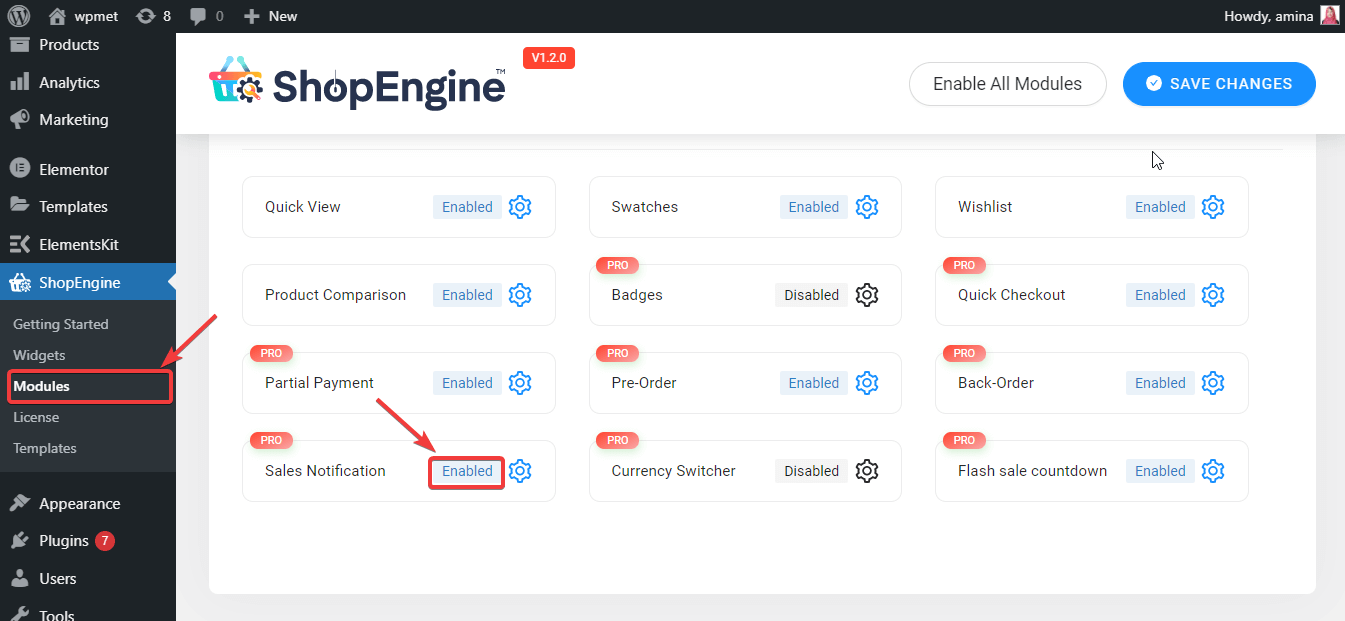
Efter det, aktivera modulen och infoga följande information i luckorna:
- Visa miniatyr: Här kan du ställa in användare eller produkt.
- Användare: Om du väljer det här alternativet kan dina besökare se bilden av din kund som nyligen har köpt din produkt.
- Produkt: Den kommer att visa den köpta produkten.
- Produktgräns: Du kan ange produktgränsen för att visa aviseringar.
- Visa avisering igen efter att användaren avbrutit: Detta definierar tidpunkten för visning av meddelanden efter att webbplatsbesökarna har avbrutit det.
- Visa avisering varje millisekund: Besökare kommer att se försäljningsmeddelanden var 7000:e millisekund. Du kan anpassa den.
- Ställ in rundat hörn: Du kan ställa in pixlar för din försäljningsavisering. Det kommer att göra din försäljningsavisering mer rund eller fyrkantig.

- Ställ in primär färg: Ställ in färg på din försäljningsavisering.
Finally, press the save changes button and make your notification live with ShopEngine, WooCommerce sales notification plugin.

Steg 2: besök din webbplats. #
Besök nu din webbplats och se hur det fungerar. Här är resultatet av att använda en säljmeddelandemodul i ShopEngine.

Notera:
Försäljningsmeddelande visas endast efter att du har köpt en produkt. Utan att köpa kan den inte få data för att producera en notifiering.





